怎么给QQ浏览器设置主页_QQ浏览器设置主页方法
想必大家都应该了解并知道QQ浏览器吧,QQ浏览器真是一款非常便捷好用的浏览器软件,但是你们知道怎么给QQ浏览器设置主页吗?不清楚的朋友可以去下文学习一下QQ浏览器设置主页的具体操作步骤哦。
方法如下:
1、打开qq浏览器,在右上角有一个三条横线的图标,那就是主菜单,点击打开
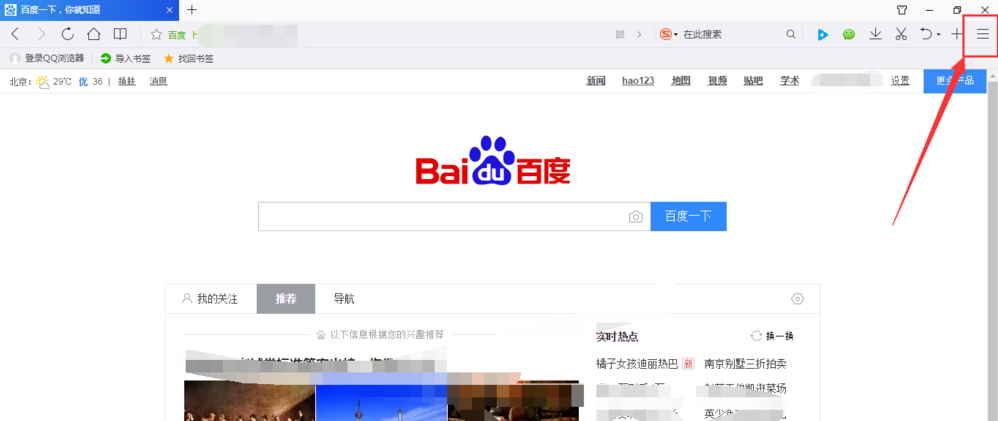
2、在主菜单栏下,选择设置选项栏,点击选择
3、在设置中常规设置下,第一栏就是启动时打开主页选项,有多种选项选择:新标签页、空白页、自定义网页。
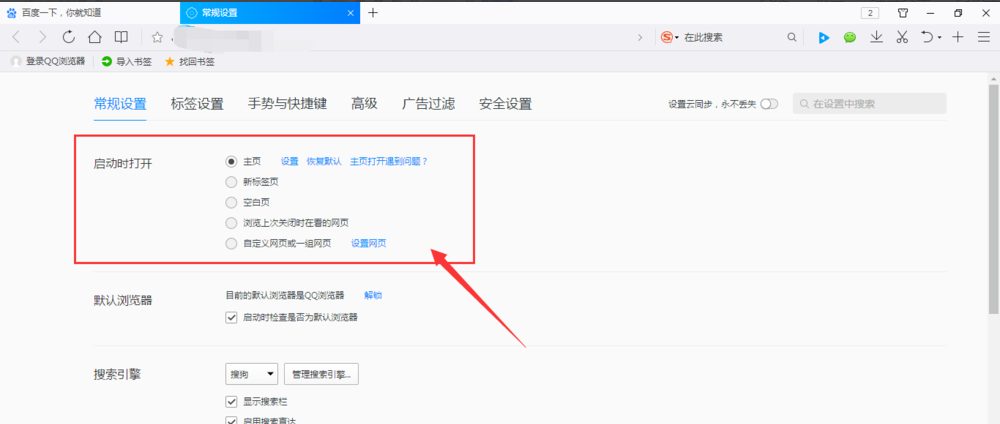
4、我们选择自定义网页设置,点击设置网页
5、在自定义网页设置中,输入默认打开的主页网址,比如百度,就输入百度的网址链接,点击确定保存,如图所示
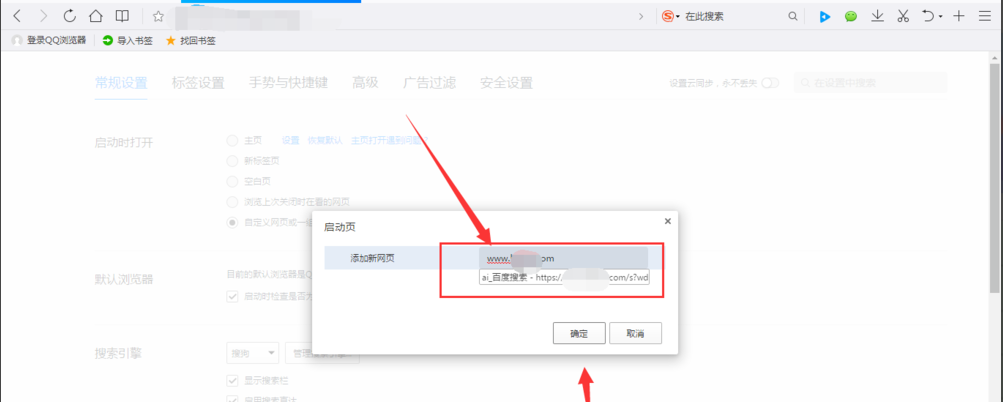
6、当再次重新打开QQ浏览器时,打开的默认主页就是所设置的百度首页。
根据上文为你们描述的QQ浏览器设置主页的详细处理步骤,你们是不是都明白了呀!
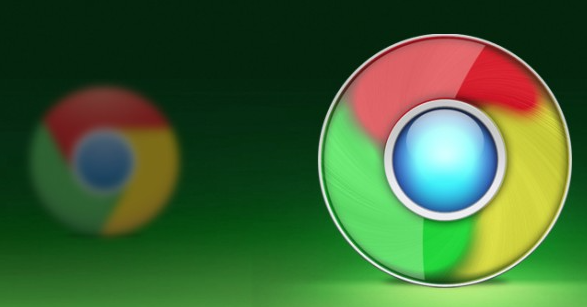
谷歌浏览器下载任务缓存清理技巧
谷歌浏览器提供实用的缓存清理技巧,帮助用户释放存储空间,提升下载任务的执行效率。

Google浏览器网页调试插件实操技巧与方法
Google浏览器网页调试插件支持实操操作。教程讲解功能应用与操作解析,帮助用户高效排查网页问题。

Chrome浏览器下载安装包消失原因与找回
Chrome浏览器下载安装包消失通常与下载路径设置或防护软件拦截有关。通过检查系统安全策略、恢复默认路径或重新下载,可有效找回丢失的安装包文件。
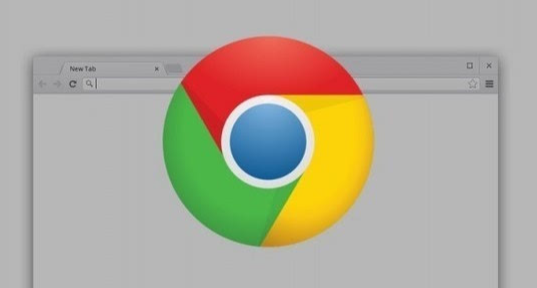
Chrome浏览器插件是否支持摄像头自动启用功能
Chrome浏览器插件支持摄像头自动启用功能,但需合理权限管理,本文分析安全风险及防护措施,保障用户隐私安全。
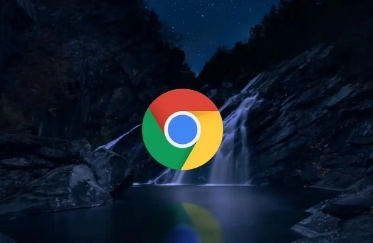
谷歌浏览器下载安装包自动化安装脚本制作详解
详细讲解如何编写谷歌浏览器下载安装包自动化安装脚本,实现无人值守部署,极大提高安装效率和准确性。
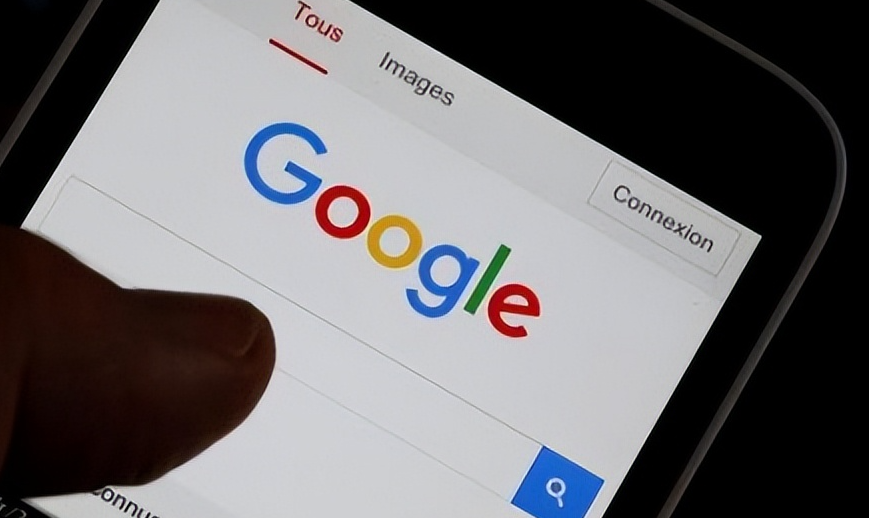
如何通过Chrome浏览器解决插件问题
了解如何通过Chrome浏览器解决插件加载或兼容性问题,确保插件的正常运行。

如何从 Ubuntu PPA 安装 Google Chrome?
毫无疑问,谷歌浏览器是世界上最好的网络浏览器之一。它速度快、功能强大,而且看起来非常棒。Chrome 由 Google 开发和维护,可在多种平台上使用——Windows、Linux 和移动设备(Android、iOS 等)。如果您使用的是 Ubuntu 或任何其他基于 Debian Ubuntu 的发行版,您可以使用官方的 DEB 包在您的系统上轻松安装 Google Chrome。

怎样下载谷歌浏览器到电脑桌面
怎样下载谷歌浏览器到电脑桌面?谷歌浏览器是一款速度非常快的浏览器,设计非常简洁,使用起来非常方便,备受用户们的好评。

edge无法下载谷歌浏览器怎么办?<解决方法>
对于用户使用的电脑,大部分都有自己的edge浏览器,可以让用户在edge浏览器中下载软件。比如有的用户会在edge中下载自己想要的chrome浏览器,但是有一个问题就是下载不了。那么edge无法下载chrome该怎么办呢?下面小编就和大家分享edge无法下载chrome的解决方法。

如何下载适用于Windows10系统的 Chrome 79离线安装程序?
Chrome 79中一个很酷的新安全功能是,对于钓鱼用户,无论用户是否使用同步功能,Chrome密码数据库中存储的所有用户名和密码都可以获得预测性钓鱼警告。

如何停止谷歌chrome浏览器更新?<解决方法>
谷歌chrome更新非常频繁,以下是停止更新的方法。在线停止更新的方法有很多,但是Google chrome更新很顽固即使服务停止,更新仍在进行。

如何在 Chrome中查找和管理您的下载?
当您浏览互联网时,您可能希望将某些文件、页面或内容添加为书签或下载,作为纪念品或供将来参考。本文帮助你了解如何在chrome中快速定位和管理您的下载。

谷歌浏览器如何设置安全锁屏功能
谷歌浏览器如何设置安全锁屏功能?谷歌浏览器虽然没有内置锁屏功能,但我们也可以通过某些方法达到类似效果。

谷歌浏览器右下角的广告弹窗怎么关闭<无需下载轻松解决>
谷歌浏览器右下角的广告弹窗怎么关闭,小编教你如何关闭令人生烦的网页弹窗

如何在 Google Chrome 中启用屏幕截图编辑器?
Google Chrome 的开发团队正在努力将屏幕截图编辑器添加到浏览器内的屏幕截图工具中。该功能已经存在于 Chrome 的 Canary 版本中,但隐藏在功能标志后面。

谷歌浏览器怎么清除浏览历史记录
你有没有想要知道的谷歌浏览器使用技巧呢呢,你知道谷歌浏览器要怎么清除浏览历史记录吗?来了解谷歌浏览器清除浏览历史记录的具体步骤,大家可以学习一下。

无法在 Chrome 上加载YouTube评论怎么办?<解决方法>
如果您在 Chrome 中使用该平台时遇到无法加载 YouTube 评论的问题,您可以尝试以下八个修复。

如何更改谷歌浏览器的默认语言
不想再用英文搜索网页了?练习西班牙语、意大利语或其他语言?以下是在 Google Chrome 中更改语言的方法。





